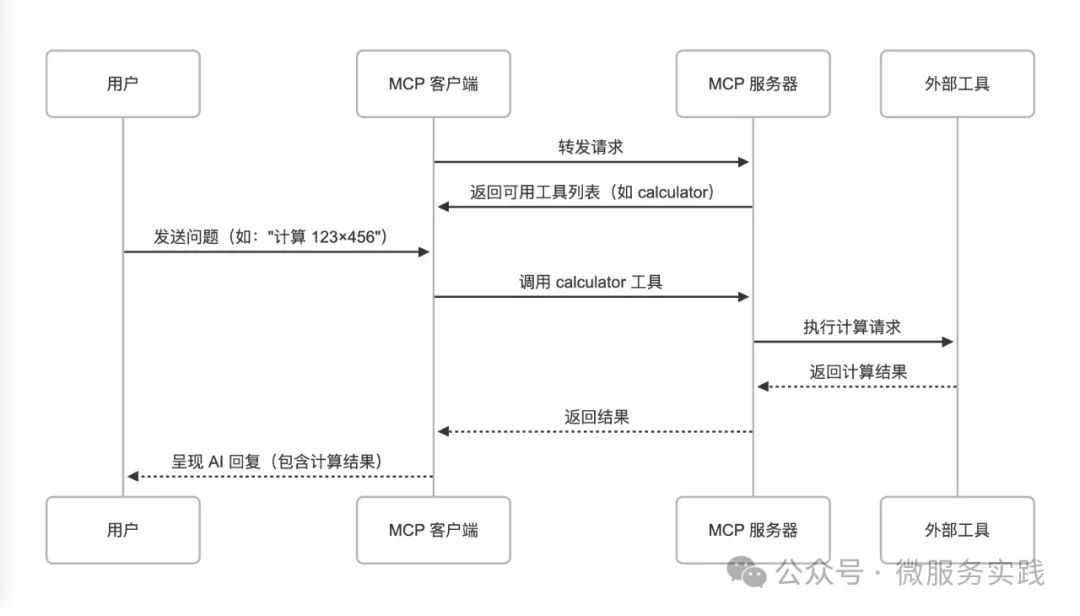源自 | kevwan 微服务实践 2025-05-06 09:01
在 AI 应用越来越复杂、需求越来越高的今天,单纯靠模型本身已经远远不够了。
要想让 AI 真正成为一个有“行动力”的智能体,它必须能够动态调用外部工具、实时访问最新数据,并与用户持续交互 。
这,就是 Model Context Protocol(MCP) 想要解决的问题。
什么是 MCP?
MCP(Model Context Protocol) 是一种为 AI 应用设计的开放协议,它让模型在推理过程中,能主动请求外部数据、调用外部工具,甚至管理长时间的对话上下文。
简单理解,MCP 赋予了模型三大超能力:
-
能力扩展:模型可以调用各种外部系统,比如搜索引擎、数据库、计算工具。
-
实时交互 :模型能够拿到实时数据,而不是靠旧知识硬答。
-
持续对话 :用户和模型之间保持流畅的、有上下文感知的沟通。
MCP 使用 **Server-Sent Events (SSE)**保持持久连接,基于 JSON-RPC进行标准化通信,让开发者可以非常方便地接入。
🎯 一句话总结:MCP 让你的AI应用变得聪明且灵活!
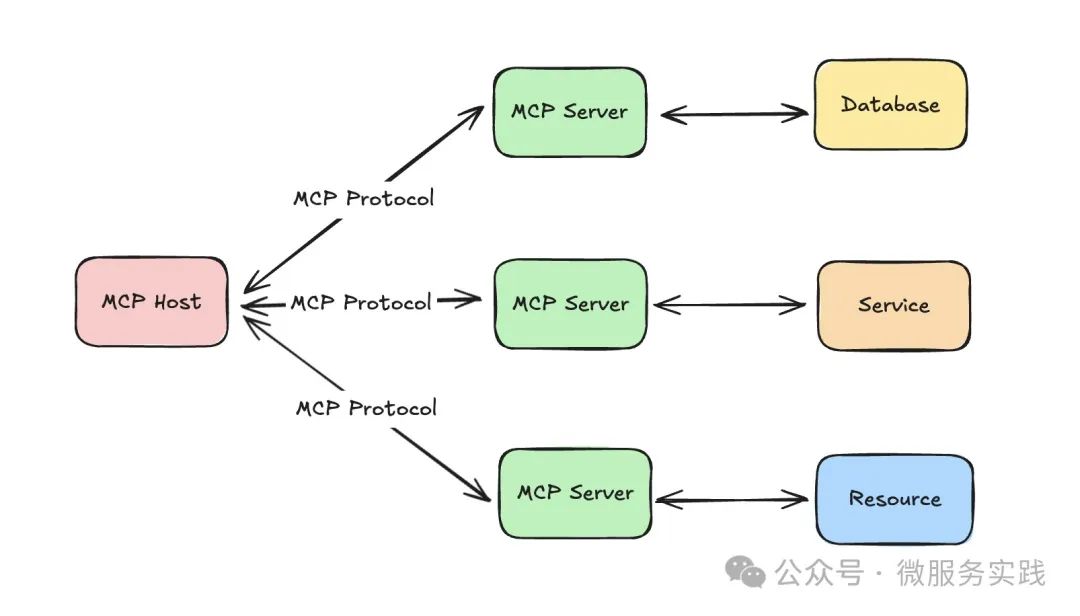
为什么要用 go-zero MCP SDK?
为了让大家更快、更轻松地搭建支持 MCP 协议的 AI 应用,go-zero团队 推出了MCP SDKgo-zero >= v1.8.3)。
它帮你处理了所有底层细节,让你专注在最重要的事情上:
写业务逻辑,打造智能体验。
主要特点包括:
持续迭代中,力求打造最简单易用的 MCP SDK,后续会通过 API
文件直接生成 MCP server。
基于 go-zero
框架本身的高性能特性,整个 MCP SDK 在大规模并发场景下也能跑得非常稳。
快速上手示例:打造一个智能计算器
1. 写配置文件
config.yaml:
|
|
2. 写服务端逻辑
main.go:
|
|
3.启动MCP服务器
在终端中运行以下命令以启动 MCP 服务器:
|
|
如果配置正确,您将看到类似以下的输出:
|
|
此时,MCP 服务器已经成功运行,您可以通过指定的端口与其交互。
这里只演示了 tools,后续文章再介绍 prompts 和 resources。
4. 配置 MCP(Claude Desktop 为例)
Claude Desktop 作为客户端可以通过配置文件连接到 MCP 服务器。以下是配置 Claude Desktop 连接到文件系统 MCP 服务器的方法:
-
首先确保您已安装最新版本的 Claude Desktop
-
在 macOS 上,点击菜单栏中的 Claude 图标,选择"Settings…",然后在左侧栏点击"Developer",再点击"Edit Config"。这将创建或打开配置文件:
• macOS: ~/Library/Application Support/Claude/claude_desktop_config.json
• Windows: %APPDATA%\Claude\claude_desktop_config.json -
编辑配置文件,添加 MCP 服务器信息:
|
|
配置说明:
- name: MCP 服务器的显示名称
- command: 如果需要启动本地服务,这里填写启动命令 - args: 参数,用来指定通过 mcp-remote, 连接 http://localhost:8080/sse
配置完成后,重启 Claude Desktop 应用。连接成功后,在输入框右下角会显示工具图标。
支持的返回内容类型
在 Tool 处理器里,你可以灵活返回:
-
• 文本(字符串)
-
• 结构化数据(map[string]any)
-
• 丰富内容对象(如 TextContent, ImageContent)
-
• 内容数组
-
• 标准错误对象
交互流程
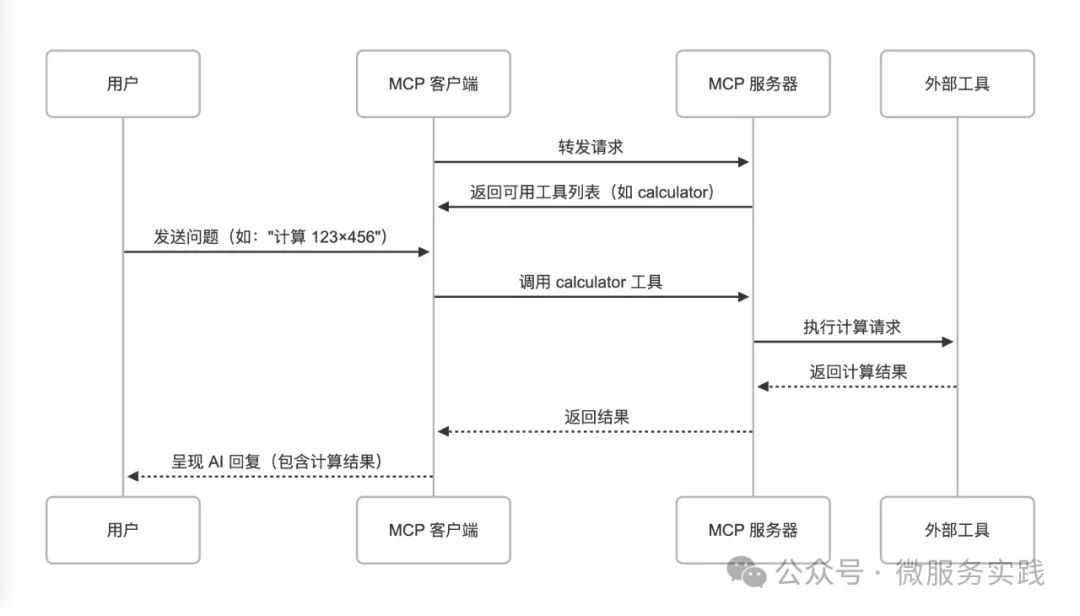
项目地址
https://github.com/zeromicro/go-zero
欢迎使用 go-zero 并 star 支持我们!